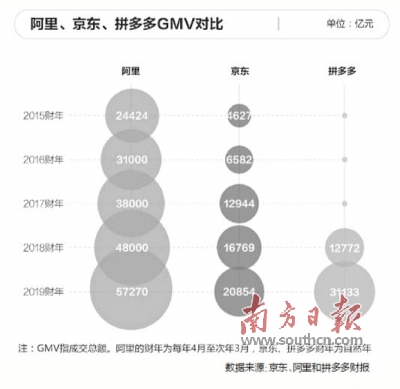电脑开机蓝屏代码有哪些 电脑蓝屏0x0000007b怎么恢复
电脑蓝屏也叫电脑蓝屏死机,是 Windows 操作系统遇到错误时,无法从错误系统中恢复正常时,为了保障电脑的数据文件不被损坏的一种强制显示画面。

电脑最常见10中错误代码
1,蓝屏代码:0x0000007A
遇到蓝屏错误代码0x0000007A一般都是因为内存条发生故障,虚拟内存页面文件存在坏簇,或者是电脑遭到了病毒、流氓软件等恶意程序的攻击等其它原因引起的。首先采用杀毒软件对电脑进行杀毒处理,其次清理内存条金手指或卡槽,一般都会处理问题。
2,电脑蓝屏代码:0x0000007B
电脑出现蓝屏代码:0x0000007B的情况。一般会出现在开机后或重做系统后,主要是硬盘模式的设置问题引起的,进入电脑的BIOS对硬盘模式进行设置就可以解决。
3,电脑蓝屏代码:0X0000007e
电脑开机出现错误代码0x0000007e一般都是因为电脑超频引起的蓝屏。解决方案是重启电脑,按F8键进入安全模式开机,在开始菜单中找到:运行,输入“regedit”。进入注册表打开“HKEY_LOCAL_MACHINE ->SYSTEM ->ControlSet001 ->Services ->Intelppm。点击右侧界面中的“Start"。在弹出窗口中将原来数值改为”4“,点击确定,重启电脑问题就可以解决了。
4,电脑蓝屏代码:0x0000000A
当电脑出现蓝屏代码:0x0000000A时,最大的故障原因是因为电脑驱动出现了问题、电脑显卡和主芯片组的驱动程序不兼容造成的蓝屏。首先进入安全模式将自己最近更新或安装的电脑程序卸载掉,用驱动人生对电脑进行一键检测和一键安装一般都可以解决问题。
第五:电脑蓝屏代码:0x00000074
电脑出现蓝屏代码:0x00000074的原因主要是硬件内存条和CPU及系统运行出错等问题。首先取出内存条清理内存条金手指和卡槽再装回去,CPU不建议新手去动它。如果系统运行错误的原因请重启电脑按F8进入高级界面选择“最近一次的正确配置”启动电脑就可以解决。
第六:电脑蓝屏代码:0X000000ED
电脑出现错误蓝屏代码:0X000000ED原因主要是硬盘存在错误也或者是电脑非正常关机导致的电脑系统错误、系统损坏、如果是硬盘损坏也会出现错误代码0X000000ED的蓝屏现象。遇到这种情况重启电脑,按F8安全模式启动,启动完成后按Windows+R键打开电脑的CMD命令窗口,输入“chkdsk /f /r”点回车键,再输入:Y,再点回车键即可。如果这样不能解决问题就重装系统或更换硬盘。
第七:电脑蓝屏错误代码:0x0000007F
电脑出现蓝屏错误代码0x0000007F最常见都是内存发生故障或CPU、内存、显卡等硬件设备出问题引起的。遇到这种情况首先检查一下CPU/GPU最近是否操作过超频、内存是不是接触不良,如果是有过超频操作的话把超频的设备恢复到正常的工作频率。如果这样处理后依然还有问题就可能是硬件驱动兼容问题,卸载驱动程序,可以采用驱动人生一键检测安装一般都可以解决问题。
第八:电脑蓝屏代码0x000008e
电脑出现蓝屏错误代码0X000008E原因比较多: 电脑遇到这种错误代码可能还是比较麻烦的,一般主要如下可能: 磁盘损坏.硬件配置的兼容性问题。软件安装不兼容问题,驱动程序不兼容,电脑操作系统中毒,内存条的频率不匹配或内存条已损坏.遇到蓝屏错误代码0X000008E首先给电脑全面杀毒,清理或者更换内存条,卸载最近更新或安装的驱动程序,最后检测磁盘的好坏。
第九:电脑蓝屏代码:0x00000050
电脑出现蓝屏代码0x00000050,一般都是病毒引起的,系统文件损坏或系统自身文件损坏,Windows 系统没有及时更新补丁,硬件故障问题引起的。电脑出现蓝屏代码0x00000050,首先更换个硬盘重作系统,没解决问题再检测内存和处理器,采用硬件更换法来处理,出现这种故障硬件损坏的可能性是最大的。
第十:电脑蓝屏报错代码:0x00000040
电脑出现0x00000040蓝屏报错主要是由于网络名称无法使用(有冲突)导致。解决办法很简单。重启电脑按F8进入安全模式启动,进入系统后,按WIN+R键,然后在运行框中输入“ncpa.cpl” 点击回车键;在网络连接列表中,删除不需要的连接,保留自己在用的连接(遇到删除为灰色,可以先禁用再启动操作);如果自己使用的是无线WIFI网络上网,那么就把有线的网卡设备直接禁用了,以免发生冲突;
电脑蓝屏0x0000007b怎么恢复
由于停止错误 0x0000007B 有多种原因,因此也有许多可能的方法来修复错误。最重要的是方法11
方法 1:重启你的电脑
当您遇到停止错误代码0x0000007B 时,屏幕上会显示一条消息:“如果这是您第一次看到此停止错误屏幕,请重新启动计算机。” 因此,重新启动计算机可能会帮助您摆脱错误。
有时,错误0x0000007B 可能只是侥幸,因此您的计算机无法正确启动。因此,您有机会通过重新启动 PC 来正确启动 PC。但是如果这不起作用,那么您可以尝试以下方法。
方法 2:将您的计算机引导到最后一次正确的配置(高级)
如果您在Windows 或 Windows Vista 上遇到 BSOD 0x0000007B,可以将计算机启动到最后一次正确配置(高级)。这是教程:
步骤1:重新启动计算机,然后等待带有制造商徽标的屏幕通过。
第2 步:徽标消失后,重复按F8 (或其他按钮/按钮组合)。
第3 步:在Advanced Boot Options窗口中选择Last Known Good Configuration (advanced)选项。
第4 步:按Enter并等待该过程完成。
将计算机引导至最后一次正确配置后,应修复0x0000007B 错误。
方法 3:运行完整的病毒扫描
当您的计算机感染了引导扇区病毒时,您可能会遇到BSOD 0x0000007B,因此您可以在计算机上运行病毒扫描以消除该错误。以下是有关如何执行此操作的快速指南:
第1 步:将您的计算机启动到安全模式,然后启动您的第三方防病毒软件。并且您应该确保您的防病毒软件是最新的。
提示:如果您的计算机上没有第三方杀毒工具,那么建议您将计算机启动到互联网安全模式,以便您可以下载杀毒软件。
第2 步:在整个计算机上运行完整的病毒扫描。如果您的计算机上有任何病毒,请使用您的第三方防病毒工具将其删除。
步骤3:重新启动计算机以检查错误 0x0000007B 是否消失。
方法 4:运行系统文件检查器工具
有时,丢失或损坏的系统文件可能是0x0000007B 错误的罪魁祸首,因此,您应该运行系统文件检查器工具。这是教程:
第1 步:将您的计算机启动到安全模式。在搜索栏中键入cmd,然后右键单击命令提示符以选择Run as administrator。
第2 步:在弹出的窗口中输入sfc /scannow ,然后按Enter键。
提示:您也可以使用Windows 恢复磁盘来执行此操作。要访问命令提示符,请转到路径修复计算机>疑难解答>高级选项>命令提示符。
第3 步:让系统文件检查器完成,然后重新启动计算机以查看 0x0000007B 错误是否消失。
提示:您可能对这篇文章感兴趣-快速修复- SFC Scannow 不工作(关注 2 个案例)。
方法 5:运行 CHKDSK 工具
如果运行SFC 工具不起作用,那么您应该尝试使用内置的 Windows CHKDSK 工具来扫描磁盘。以下是运行 CHKDSK 工具的说明:
第1 步:在 Windows 安全模式下,以管理员身份运行命令提示符。
第2 步:在窗口中键入chkdsk c:/r,然后按Enter键。(c 是您保存系统的驱动器号)。
注意:如果您收到一条消息说“Chkdsk 无法运行,因为该卷正在被另一个进程使用。您是否要安排在下次系统重新启动时检查此卷”在命令提示符窗口中,然后在键盘上键入Y。
第三步:重启电脑使命令生效,然后检查错误是否再次出现。
方法 6:从 BIOS 更改硬盘控制器选项
如果您遇到硬盘控制器错误,则会出现停止代码0x0000007B,因此,您可以从BIOS更改硬盘控制器选项。
如果您不知道如何进入BIOS,那么您可以阅读这篇文章 -如何进入BIOS Windows 10/8/7 (HP/Asus/Dell/Lenovo, any PC)。
进入BIOS 后,您应该将选项从 AHCI Mode 更改为 IDR Mode,反之亦然。
更改硬盘控制器选项后,0x0000007B 错误应该会消失。
方法 7:运行系统还原
如果您已创建系统还原点,则可以运行系统还原以摆脱0x0000007B 错误。系统还原是一个强大的 Windows 实用程序,可让您撤消对计算机的某些更改并恢复到以前的正常状态。
方法 8:修复 MBR
如果主引导记录损坏,那么您可能会遇到0x0000007B 错误。MBR在您启动计算机时起着重要作用,一旦MBR 损坏或损坏,您的计算机可能会遇到不同的严重问题。
因此,如果您遇到停止代码,您应该做的是修复MBR。那么如何修复MBR?简单的说明在这里。
第1 步:将您的计算机引导至Windows RE,然后导航至疑难解答>高级选项>命令提示符。
步骤2:如果您使用的是 Windows 8/10,请一一键入以下命令:
·引导记录/fixmbr
·引导记录/fixboot
·引导记录/scanos
·引导记录/rebuildbcd
方法 9:清除 CMOS
由于BIOS内存问题,您可能会遇到错误代码0x0000007B,因此,您可以清除CMOS以消除错误。如果这种方法仍然不能解决问题,那么您应该尝试以下方法。
方法10:运行启动/自动修复
您还可以执行启动修复来处理停止错误代码0x0000007B。这是教程:
第1 步:将计算机引导至 Windows RE,单击疑难解答,然后单击高级选项。
第2 步:在“高级选项”屏幕上,单击“自动修复”或“启动修复”。
第3 步:让该过程完成,然后重新启动计算机以检查错误是否已修复。
方法 11:执行 Windows 的全新安装
如果以上所有方法你看到后很头痛,都不能帮助您摆脱错误0x0000007B,那么只有重新安装windows系统,U盘进入pe后备份重要文件。
最后如果这些您都不懂可以寻找专业人士来负责维修,这并不是大问题。
责任编辑:hnmd003
相关阅读
相关阅读
-
电脑开机蓝屏代码有哪些 电脑蓝屏0x0000007b怎么恢复
电脑蓝屏也叫电脑蓝屏死机,是 Windows 操作系统遇到错误时,无法从错误系统中恢复正常时,为了保障电...
-
电脑为什么突然黑屏了 电脑黑屏按什么键恢复
电脑是我们最常用的办公设备,有时候电脑正常工作室会出现黑屏现象,文件无法及时保存,损失极大,那么...
-
高考前到南岳大庙拜佛许愿求学业如愿考取理想大学后到衡山还愿
感谢南岳菩萨的保佑。写下此篇是想以此作为回顾和纪念,同时也给去南岳大庙烧香祈福求学业,南...
-
小米12Ultra最新渲染图曝光 配备硕大后置相机模组
近日,有数码博主进一步晒出了小米12 Ultra的高清渲染图,徕卡标志性的小红标非常醒目。据数码博主最新...
-
集度汽车机器人今日正式启动量产准备 实现超大冲压深度工程突破
今日,集度汽车CEO夏一平通过社交媒体表示,集度首款量产车启动车身模具铸造,正式从车型设计迈向整车量...
-
摩托罗拉Razr3真机曝光 采用后置双摄像头
今日,@evleaks 放出了摩托罗拉 Razr 3手机的真机上手演示视频(实际上应该算是动图)。与 2019 年的...
-
快讯!北京发布今年新能源小客车指标申请审核结果
今天上午,北京市小客车指标调控管理办公室发布今年新能源小客车指标申请审核结果。截至2022年3月8日24...
-
文远知行宣布与博世合作 联合开展智能驾驶软件开发
今日,自动驾驶公司文远知行WeRide宣布获得汽车技术与服务供应商博世的战略投资,双方签署合作协议,联...
-
网易公布一季度未审计财务数据 旗舰游戏激发玩家热情
昨日晚间,网易公布了2022年一季度未经审计的财务数据。在财报中,网易CEO丁磊表示,网易的旗舰游戏和众...
-
日k线怎么分析 如何看懂日k线图指标
日k线怎么分析,日k线怎么看5分钟K线记录了这5分钟内股价运行的开盘价、收盘价、最低价及最高价的信息。3...
-
支付宝年化利率怎么算利息 支付宝存钱进去几天给利息吗
我用支付宝理财很长时间了,传统的支付宝理财就是余额宝,最高的时候年化收益率到过6%,现在已经跌破3%...
-
消费型重疾险值得买吗 平安御享金瑞年金险怎么样
很多朋友都会在缴纳社保的同时,再购买一些补充保险,比如重疾险就是很多人的选择之一,但是重疾险也可...
-
光大永明人寿保险是央企吗 光大永明鑫光明有哪些优缺点?
最近很多小伙伴问光大永明人寿保险是央企吗?光大永明鑫光明值不值得购买的问题,今天小编给大家一起学习...
-
意想不到的CP|“粽”爱和你的甜蜜“参”活
买粽热从五月就已经开始蔓延,作为走亲访友绝佳之选,今年端午节,百年红参品牌正官庄联手网易旗下互联网+...
-
什么叫平仓、穿仓、爆仓、全仓?爆仓是不是本金都没了?
平仓就是把现有的仓位平掉,爆仓就是倍期货公司强行平仓了,还剩一部分钱,穿仓就是钱赔没了,还欠期货...
-
微信绑卡怎么能看到全部卡号 微信可以绑定几张银行卡
有时我们需要完整的银行卡号,但是银行卡又不在身边,这时就会想到微信中已经绑定了银行卡,那么能不能...
-
建设银行卡号前8位数是多少 建设银行卡号忘记了怎么查卡号
银行卡和存折是目前银行存款取款的两大工具,相对于存折来说,银行卡是更多人的选择。每个银行都有自己...
-
越南vn30指数是什么 越南vn30指数实时行情怎么查看?
VN30指数目标为HoSE胡志明交易所上市的前30大上市公司。目前VN30指数期货交易时间,主要着重于白天时间...
-
股票双针探底是什么意思 双针探底后一般如何走势
股票市场变化巨大,很多新手不了解股市变化情形,不少股民私信小编什么是股票双针探底,今日小编就给大...
-
新手第一次怎么买股票 新手怎么看懂股票
想要进入股市学习炒股,但是开户之后发现自己压根不懂,什么都不懂,连最基本的看盘都不会,那么,新手...
-
货基收益再破“2” 同类竞争产品增多或是主因
作为闲钱理财、低风险偏好资金的主流选择,货币基金的收益率却不断走低。截至5月25日,今年已有653只货...
-
64.93亿元!宜兴官林镇126家企业获新增授信
5月20日,宜兴市官林镇举行2022年政银企合作恳谈会,并举行银企双方签约仪式,28家银行共为该镇126家企...
-
无锡工业用电满产指数连续4天爬升 复工达产逐步接近正常水平
二季度是工业生产的放量期,在扎牢疫情防控网的同时,复工达产成为无锡在这个时节最关键的任务。从市工...
-
81项贡献奖励、租房补助、落户奖!深圳总部经济的“深圳秘诀”
深圳市发改委日前公示了2021年度总部企业拟奖励与补助名单,腾讯科技、国微电子、小米信息等一批企业拟...
-
微信启动“绿苗计划” 促进青少年教育长远发展
5月25日,《中华人民共和国未成年人保护法》修订案正式施行一周年之际,微信绿苗计划发布会暨青少年网络...
-
哈啰出行成立科技公司 经营范围包括物联网设备销售
天眼查App显示,近日,包头钧正哈行科技有限公司成立,法定代表人褚轶群,注册资本100万人民币。公司经...
-
三星TheWall电视上架 国内首发110英寸MicroLED电视屏幕
有消息称,三星推出了最新款的The Wall电视,国内首发110英寸Micro LED电视屏幕,目前京东商城已开启...
-
苹果自动驾驶系统总监离职,将加入全球软件开发团队
长期以来,一直有传言称苹果正在研发一款电动汽车,但据报道,从事该项目的团队多年来面临许多困难,包...
-
马斯克将推特收购承诺提高到335亿美元 多尔西将离开推特董事会
新的文件显示,特斯拉首席执行官埃隆马斯克已将其计划中的推特收购承诺增加到335亿美元。马斯克于4月25...
-
受疫情影响 苹果新款iPhone开发计划推迟进度
据日经新闻援引知情人士称,苹果新款iPhone开发计划受疫情影响而推迟进度,目前苹果公司已告知其供应商...
精彩推荐
阅读排行
精彩推送
- 东莞第二批集中供地6月出让 起...
- 住房公积金阶段性支持政策来了!...
- 9.43亿元!江苏国有房屋租金减免...
- 严格落实防灾抗灾措施 江苏保障...
- 麦浪翻金!徐州29万亩小麦陆续开镰
- 江苏再降核酸检测和抗原检测价格...
- 稳增长!盐田出台“扶持办法”引...
- 安徽滁州出台19条措施 助力工业...
- 服务领域不断扩大 让保险服务成...
- 又一批外资项目落地中国 中国仍...
- 恒驰汽车即将开卖 未来或搭上房...
- 车辆显示屏或无法工作 Lucid将...
- 【气象与农事信息】东北多地开展...
- 今明天江西强对流天气出没 中南...
- 炎热唱“主调” 北方将迎今年首...
- 科学家开发出迄今最小遥控步行机...
- 容错量子位首次实现两个计算门 ...
- 打造营商环境“金名片” 相城经...
- 17家上市公司发布回购 真金白银...
- 大股东频频增持,A股市场迎来新...
- 沪指收复3100点关口 外资跟随指...
- 5月修复行情如期而至 稳增长仍...
- 机构5月调研86家沪企 电科数字...
- 汽车牛股再现A股 中通客车(000...
- 南京银行获外资第一大股东增持 ...
- 江苏督促治理儿童化妆品市场乱象...
- 用热爱打开新业态 后备厢经济能...
- 多家中小银行下调存款利率 存款...
- 重磅!2022智慧城市白皮书正式发...
- 奥迪小满广告被指抄袭 车企广告...